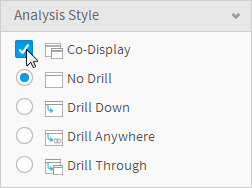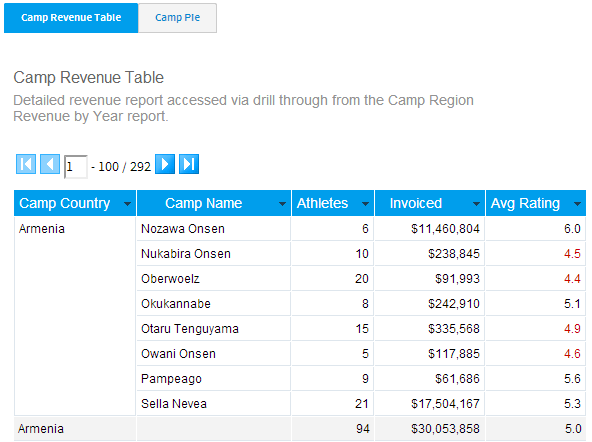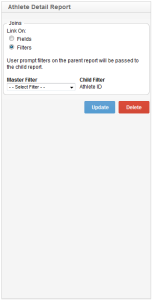概要
マルチ表示オプションでは、1つのマスターとなるレポートから複数のレポートをリンクさせることができます。以下にその一覧を示します:- マルチ表示:同一レポート上に複数のレポートを表示します。
- タブ型レポート:1つのマスターレポートに対し、タブを使用して複数のレポートを追加します。
この機能には、互いにデータの関連性はないもののユーザーにとって重要な複数のレポートを1つのページに表示できるという利点があります。
マルチ表示の作成
Unknown macro: {html} <iframe width="700" height="394" src="https://www.youtube.com/embed/9E1efhM0jLs?color=white" frameborder="0" allowfullscreen></iframe>
- マルチ表示レポートを作成するには、「レポートオプション」の「分析」メニューで「マルチ表示」のチェックボックスをオンにします。
- ページのトップのナビゲーションを使ってレポートビルダーの「関連レポート」ステップに進みます。次に、左側のレポート一覧パネルを使用して追加する子レポートを検索します。
- レポートを適切な「関連レポート」エリアにドラッグします。マルチ表示オプションを使用する際は、子レポートの位置と表示形式を「マルチ表示(タブ化)」、「マルチ表示(上)」、「マルチ表示(右)」、「マルチ表示(下)」から選択します。
タブ化の例
マルチ表示を設定する際は、「タブ化」オプションを選択できます。このオプションを選択すると、次の例のようにメインレポートで子レポートが独立したタブで表示されます。
共有フィルター
メインレポートとマルチ表示レポートでユーザープロンプトフィルターを共有することができます。
- ユーザープロンプトフィルターを含めるリンク先のレポートを作成します。
- 次にマスターレポートを作成し、上述の通りにマルチ表示を設定します。
- Yellowfinは、子レポートのリンクされたフィールドに対してユーザープロンプトが必要であると見なし、リンクレポートに対しマスターレポートと同じ制限をかけたり、マスターレポートに適用されたフィルターを共有したりすることが可能になります。
- マスターと子レポートのフィールドのリンクにより、Yellowfinは双方のフィルターに正しいパラメーターをセットします。
子レポートの編集
あるレポートにより、リンク先に指定されているレポートを編集しようとすると、もし上位のレポートが必要としているフィールドを削除してしまうと、そのレポートの実行は失敗します。レポートに対する編集権を持たないユーザーにはこのエラーを回復できません。したがって上のような警告が出た場合には、関連するレポートに影響を与えないよう充分注意する必要があります。
書式オプション
「書式」メニューから「マルチ表示レポート」を選択し、その書式を編集することができます。マルチ表示レポートを組み込んだら、メニューにマルチ表示レポートが表示されます。これをクリックして、書式設定を適用するリンクレポートを選択します。オプション | 説明 |
|---|---|
タイトルを表示 | マルチ表示レポートからレポートタイトルを削除する場合は、このオプションをオフにします。 |
説明を表示 | マルチ表示レポートからレポートの説明を削除する場合は、このオプションをオフにします。 |
上位に合わせる | マルチ表示レポートを拡張して親レポートに合わせる場合は、このオプションをオンにします。注意:このオプションは親レポートより小さい子レポートに対してのみ機能します。 |
境界線の幅 | 境界線の幅をピクセルに対して数値で設定します。 |